-Музыка
- Grace Jones - Libertango
- Слушали: 4657 Комментарии: 0
- Из фильма "Телохранитель"
- Слушали: 446 Комментарии: 0
- Вальс дождя
- Слушали: 140028 Комментарии: 0
- Yiruma - River Flows In You
- Слушали: 720 Комментарии: 0
- Олег Митяев "Пройдёт зима",пою уже неделю,прямо влюбилась в песню.
- Слушали: 50983 Комментарии: 0
-Всегда под рукой
-
Добавить плеер в свой журнал
© Накукрыскин
-Я - фотограф
-Рубрики
- ---БОХО--- (11)
- ***идеи (8)
- ***выкройки (3)
- ВСЁ ДЛЯ ЖЕНЩИН (182)
- ЗДОРОВЬЕ (200)
- ИНТЕРЬЕР (93)
- В МИРЕ ЖИВОТНЫХ (151)
- --- для пёсиков (68)
- --- для котейков (19)
- САД-ОГОРОД (47)
- ВЯЗАНИЕ (1304)
- -мотивы,узоры (326)
- -программки,МК,инструкции (212)
- -джемперы,жилеты (202)
- -юбки,платья,пальто (51)
- -шапки,шарфы,манишки (175)
- -шали,пончо,палантины (90)
- -перчатки,рукавички (16)
- -носки,тапочки,пинетки (49)
- -техника фриформ (29)
- -ирландское кружево (58)
- -салфетки (21)
- -игрушки (29)
- -детское (41)
- -обвязка,кайма,кружево (59)
- -бабочки и снежинки (13)
- -сумки (25)
- -всячина... (170)
- РУКОДЕЛИЕ (1517)
- -из пластиковых бутылок (17)
- -плетение (59)
- -квиллинг и бумага (51)
- -авторские куклы,игрушки (174)
- -куклы из трикотажа (36)
- -вышивка лентами (48)
- -пластика (101)
- -валяние (72)
- -бисер (94)
- -декупаж (51)
- -рисование,роспись (81)
- -мыло и свечи (9)
- -книги,журналы (скачать) (159)
- -шитьё (154)
- -арт-квилтинг (1)
- -цветы из бумаги и ткани (88)
- -канзаши (72)
- -каффы (22)
- -разное (415)
- КУЛИНАРИЯ (610)
- КОМПЬЮТЕР (310)
- ___радио-OnLine (4)
- ___безопасность (28)
- ___программы (107)
- ___библиотеки (27)
- ___учёба,образование (24)
- ___хостинги (16)
- ___файлообменники (9)
- ___разное (145)
- ЮМОР (84)
- ИССКУСТВО (240)
- МУЗЫКА (277)
- ВИДЕО (99)
- ЛИТЕРАТУРА (34)
- КИНО (66)
- ФОТО-ПРОФИ (100)
- -цветы (51)
- ФОТОШОП (547)
- -- клипарт (130)
- -- скрап (61)
- -- кисти (21)
- -- рамки (47)
- -- стили (12)
- -- УРОКИ (208)
- -- **программки** (78)
- -- **GIMP** (24)
- --**PAINT** (6)
- ВСЁ ДЛЯ БЛОГА (761)
- -анимация (128)
- -картинки (116)
- -разделители (18)
- -фоны (80)
- -рамочки (91)
- -схемы,дизайн (135)
- -часы,календари (38)
- -инструкции (130)
- -заработок (16)
- -эпиграфы (32)
- -генераторы (22)
- ФЛЕШ (14)
- -красивые флешки (8)
- -полезное (3)
- - Aleo (2)
- ПРАЗДНИКИ (236)
- 8 марта (13)
- 9 мая (2)
- 1 мая (2)
- День рождения (5)
- Хэллоуин (21)
- Новый год (120)
- Пасха (68)
- НЕПОЗНАННОЕ (336)
- ---РУНЫ (7)
- ---Древняя Русь (43)
- ---психология (52)
- ---энергетика (34)
- ---техники (51)
- ---молитвы,заговоры... (40)
- ---разное (98)
- ГОРОДА И СТРАНЫ (53)
- ТАНЦЫ (41)
- -мастер-классы (15)
- -арабские (11)
- -костюмы для танцев (11)
- -музыка (2)
- -разные стили (2)
- -Mandala Dance (1)
- ЭТО ИНТЕРЕСНО (288)
-Цитатник
книга Генсицкой о том как делать обувь 1. 2. 3. 4. 5. 6. 7. 8. 9. 10. 11. 12. 13. 14. 15. 16. 17...
Кукольная миниатюра. Книга - (0)Кукольная миниатюра.Книга. Кукольная миниатюра.Книга.
Кукольная миниатюра.Книга - (0)Кукольная миниатюра.Книга. Кукольная миниатюра.Книга.
Сапожки для куклы - (0)Сапожки для куклы МАСТЕР-КЛАСС
Как изменить гладкую поверхность ткани.Несколько техник. - (0)Как изменить гладкую поверхность ткани.Несколько техник. Этот мастер-класс от Tatiana Connor. ...
-Подписка по e-mail
-Друзья
-Постоянные читатели
-Сообщества
-Трансляции
-Статистика
Записей: 6494
Комментариев: 490
Написано: 7214
Серия сообщений "-- **GIMP**":Выбрана рубрика -- **GIMP**.
Часть 1 - Блики (урок, анимация gimp2 )
Часть 2 - Коллаж / азы gimp2
Часть 3 - Виньетка кистью - просто кратко и доступно. gimp2
Часть 4 - Рисование в Gimp
Часть 5 - Работа и установка дополнений
Часть 6 - Установка дополнений в Gimp
Часть 7 - Коллекция ссылок для Gimp
Часть 8 - Без заголовка
Часть 9 - Скачать последнюю версию gimp2
Часть 10 - Анимация развевающихся волос.
Часть 11 - Украшаем фото с помощью "Быстрой маски".
Часть 12 - Без заголовка
Часть 13 - Отражение фоторамки в gimp2, получается интересная композиция в итоге!
Часть 14 - Текст HalffoneEffekt в gimp2, простой урок с текстом.
Часть 15 - Рамочка "Матовое стекло" в gimp2. Азы для начинающих, отличный урок!
Часть 16 - Анимация картинки (фильтр интерактивное искажение) в gimp2
Часть 17 - Как изменить размер изображения в gimp2. Азы для начинающих
Часть 18 - Делаем простую рамку и рамку с закругленными углами в gimp2. Азы
Часть 19 - Без заголовка
Часть 20 - Gimp: линеечка "...IS MY FAVORITЕ".
Часть 21 - Вставляем своё фото в готовый шаблон с помощью GIMP.
Часть 22 - GIMP: Делаем простые бордюры
Часть 23 - Gimp: Создание бордюров (второй вариант)
Часть 24 - Уроки по Gimpy от Александры.
Соседние рубрики: --**PAINT**(6), -- УРОКИ(208), -- стили(12), -- скрап(61), -- рамки(47), -- клипарт(130), -- кисти(21), -- **программки**(78)
Другие рубрики в этом дневнике: ЮМОР(84), ЭТО ИНТЕРЕСНО(288), ФОТОШОП(547), ФОТО-ПРОФИ(100), ФЛЕШ(14), ТАНЦЫ(41), САД-ОГОРОД(47), РУКОДЕЛИЕ(1517), ПРАЗДНИКИ(236), НЕПОЗНАННОЕ(336), МУЗЫКА(277), ЛИТЕРАТУРА(34), КУЛИНАРИЯ(610), КОМПЬЮТЕР(310), КИНО(66), ИССКУСТВО(240), ИНТЕРЬЕР(93), ЗДОРОВЬЕ(200), ГОРОДА И СТРАНЫ(53), ВЯЗАНИЕ(1304), ВСЁ ДЛЯ ЖЕНЩИН(182), ВСЁ ДЛЯ БЛОГА(761), ВИДЕО(99), В МИРЕ ЖИВОТНЫХ(151), ---БОХО---(11)
Блики (урок, анимация gimp2 ) |
Это цитата сообщения Фима-Собак [Прочитать целиком + В свой цитатник или сообщество!]
Кто не понял или не получается: все вопросы задаем - на сайте. НЕ ко мне, пожалуйста. ))))
Создаем новое изображение, цвет фона по желанию, пишем текст.
Применить Фильтры -Свет и тень - Отбрасываемая тень (или падающая)
Соединить видимые слои

Дублировать слой в зависимости от количества букв, можно больше, но не меньше, что бы поместить блик на каждую букву.
|
Коллаж / азы gimp2 |
Это цитата сообщения Фима-Собак [Прочитать целиком + В свой цитатник или сообщество!]
Открываем исходное изображение, цветы, делаем копию слоя, перетаскивая фон вниз на кнопочку.


Второе изображение можно перетащить прямо из папки на слой с цветами, либо стандартно: Файл-открыть изображение и потом перетащить на слой.
В панели инструментов выбираем Ластик и стираем лишнее.

|
Виньетка кистью - просто кратко и доступно. gimp2 |
Это цитата сообщения Фима-Собак [Прочитать целиком + В свой цитатник или сообщество!]
сайт. Кто не понял урок - все вопросы там, а не здесь.
Несложная в исполнении виньетка (рамочка) для фото.
Создаем новый документ с прозрачным слоем, 800*600
В панели инструментов выбираем Кисть , в настройках выставляем такие параметры:
Режим : нормальный,
Непрозрачность: 100%
Кисть: Circle Fuzzy (19)
Масштаб: 2,0
отметить галочки для: Непрозрачность, Жесткость,Размер, Фиксированная длина штриха 690 пх,
Дрожание: степень 2,5
Брать цвет из градиента, градиент Pastels.

|
Рисование в Gimp |
Это цитата сообщения Танго_Х [Прочитать целиком + В свой цитатник или сообщество!]
1. Выделение
Часто при операциях на изображении вам необходимо чтобы изменения затронули лишь его часть. тык - тык...
http://docs.gimp.org/2.4/ru/gimp-painting.html
|
Работа и установка дополнений |
Это цитата сообщения Танго_Х [Прочитать целиком + В свой цитатник или сообщество!]
#
Как добавить скачанные кисти (.gbr, .gih, .abr)?
Настоятельно рекомендуем копировать кисти в пользовательскую папку :\Documents and Settings\имя_пользователя\.gimp-2.6\brushes
Копируя кисти в папку с программой, вы можете лишиться всех дополнений после переустановки программы.
Подробно про установку дополнений: http://www.progimp.ru/settings/addons/.
|
Установка дополнений в Gimp |
Это цитата сообщения Танго_Х [Прочитать целиком + В свой цитатник или сообщество!]
Часто у новичков возникает вопрос: «Как и куда установить новую кисть (плагин, градиент, сценарий)?»
Для того, чтобы узнать каталоги, в которые нужно устанавливать дополнения в нужно зайти в «Правка — Параметры» и раскрыть вкладку «Каталоги».
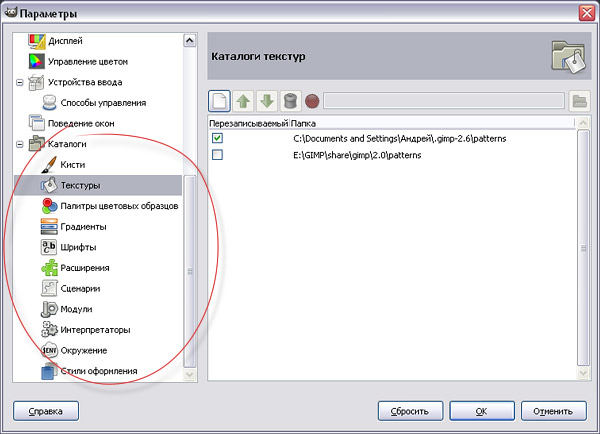
По умолчанию, для для многих типов дополнений задано по два каталога. Один — системный, где находятся элементы, установленные вместе с программой, другой — персональный, он расположен внутри персональной директории пользователя.
Устанавливать дополнения нужно только в персональный каталог. Не пытайтесь установить дополнения в системный каталог. В последствие, вы можете потерять все нестандартные дополнения.
Если вам покажется неудобным расположение каталогов, которое предложил GIMP — вы можете задать собственные каталоги для дополнений.
Собственно, установка
Установка дополнений — это обычное копирование файлов с определенным расширением в нужные каталоги.
Типы файлов
* кисти: *.GBR, *.GIH,*.VBR, *.ABR;
* текстуры: *.PAT;
* палитры: *.MGN, *.GPL;
* градиенты: *.GGR;
* расширения: *.EXE (для Windows);
* сценарии: обычно *.SCM.
Если вы скачали архив *.ZIP, *.TAR, *.RAR, то его нужно сначала проверить антивирусной программой, а потом разархивировать в нужную директорию.
взято http://www.progimp.ru/settings/addons/
|
Коллекция ссылок для Gimp |
Это цитата сообщения Nataly_Nataliya [Прочитать целиком + В свой цитатник или сообщество!]
Серия сообщений "Gimp":
Часть 1 - Коллекция ссылок для Gimp
Часть 2 - Меняем цвет губ в gimp2.
Часть 3 - Фильтры wavelet-decompose и GREYCstoration (Результат на лицо, огламуриваем фото в gimp2)
Часть 4 - Учимся писать любым текстом в gimp2. Азы.
Часть 5 - Закручиваем буквы в GIMP
Часть 6 - GIMP
Часть 7 - Gimp:Световые эффекты
|
Без заголовка |
Это цитата сообщения Фима-Собак [Прочитать целиком + В свой цитатник или сообщество!]

Откроем в редакторе картинку. Любую. Я взяла эту для наглядности.Ну не хочу я синюю драпировку? Что делать?
|
|
Скачать последнюю версию gimp2 |
Это цитата сообщения Фима-Собак [Прочитать целиком + В свой цитатник или сообщество!]
http://depositfiles.com/files/k2gei3m2f

Для тех, кто не знает откуда скачать редактор залила свой на файлообменник. Последняя версия, только скачать - и установить после распаковки. И совершенно НЕ ОБЯЗАТЕЛЬНО на диск С, он у меня и на Д в программ файлсах прекрасно работает. Но это кому как удобнее.
|
Анимация развевающихся волос. |
Это цитата сообщения Фима-Собак [Прочитать целиком + В свой цитатник или сообщество!]
|
|
Украшаем фото с помощью "Быстрой маски". |
Это цитата сообщения Фима-Собак [Прочитать целиком + В свой цитатник или сообщество!]
Выбираем изображение.
Читать далее
сайт
А вот мой результат:

|
|
Без заголовка |
Это цитата сообщения Фима-Собак [Прочитать целиком + В свой цитатник или сообщество!]
ЦВЕТНОЕ СЕРОЕ ИЗОБРАЖЕНИЕ.
(поправьте, если что не так в названии) 1. Открыть изображение.

2. Дублировать, обесцветить.
3. Добавить белую маску. Выделить какой нибудь цветок по желанию. Изображение будет таким, всем известный эффект.
Читать далее
сайт
|
|
Отражение фоторамки в gimp2, получается интересная композиция в итоге! |
Это цитата сообщения Фима-Собак [Прочитать целиком + В свой цитатник или сообщество!]
Создать новое изображение с прозрачным фоном. Размер раза в 2 больше обрабатываемого фото, или размер фото уменьшить. Открыть фото, Фильтры- Декор- Добавить рамку.
Изображение свести. Сделать 3 копии слоя, инструментом Зеркало перевернуть один слой по вертикали, это будет отражение, второй слой для подставки, его залить черно-белым градиентом, сверху вниз или чуть наискосок , третий — тень от подставки.

Перетаскиваем все слои на наш прозрачный фон, отключаем видимость тени и зеркального отражения, инструментом Искажение меняем проекцию фото и подставки ,
Читать далеесайт
|
|
Текст HalffoneEffekt в gimp2, простой урок с текстом. |
Это цитата сообщения Фима-Собак [Прочитать целиком + В свой цитатник или сообщество!]
Текст HalffoneEffekt
1. Создаем слой белого цвета.
2. Выбираем инструмент Текст, пишем черными буквами что-нибудь, желательно жирным шрифтом. Если надо применяем вращение. Применяем Слой к размеру изображения.
Соединяем слой с текстом со слоем белого цвета.

Читать далее
сайт
|
|
Рамочка "Матовое стекло" в gimp2. Азы для начинающих, отличный урок! |
Это цитата сообщения Фима-Собак [Прочитать целиком + В свой цитатник или сообщество!]
Вот так выглядит открытая программа GIMP.
Панель инструментов, рабочее окно, подсказка и слои. Слои вызываются из меню Диалоги.
В панели инструментов в меню Файл - Открыть выбираем изображение с которым будем работать.
Первый инструмент -- Прямоугольное выделение.Щелкаем по нему мышкой (активируем) и на открытом изображении создаем прямоугольное выделение
отступив от края по вертикали и горизонтали до отметки 500, устанавливаем курсор в этой точке и нажав левую кнопку мыши ведем в право вниз , так что бы отступы были одинаковы. Таким образом мы выделили часть изображения внутри прямоугольника.
|
|
Анимация картинки (фильтр интерактивное искажение) в gimp2 |
Это цитата сообщения Фима-Собак [Прочитать целиком + В свой цитатник или сообщество!]
Открываем исходное изображение, предварительно кадрировав.

Фильтры - Искажения - Интерактивное искажение, ставим курсор на границу(край) цветка и тянем к серединке, и так по всему краю, сужая лепестки. В параметрах точка на Перемещение.
Читать далеесайт
|
|
Как изменить размер изображения в gimp2. Азы для начинающих |
Это цитата сообщения Фима-Собак [Прочитать целиком + В свой цитатник или сообщество!]
Заходим в редактор и открываем нужное нам изображение. В данном случае это будет фон с поистине ужасающими размерами, которые задаются для того, чтобы потом при уменьшении готовой фотографии фон был как можно четче.

А я не хочу такой размер! И что делать??? Давайте для начала посмотрим его размер в верхней панели
|
|
Делаем простую рамку и рамку с закругленными углами в gimp2. Азы |
Это цитата сообщения Фима-Собак [Прочитать целиком + В свой цитатник или сообщество!]
Итак: вновь откроем достопочтенного сира Аза в редакторе. Уже в обрезанном состоянии.

|
|
Без заголовка |
Это цитата сообщения Margarete70 [Прочитать целиком + В свой цитатник или сообщество!]
Делаем вращение картинки вокруг оси.

1. Открываем 2 изображения, к примеру с размерами 450*450пх.
Читать далее
еще уроки по Gimp
|
|
Gimp: линеечка "...IS MY FAVORITЕ". |
Это цитата сообщения Margarete70 [Прочитать целиком + В свой цитатник или сообщество!]
Делаем линеечку "....... IS MY FAVORITЕ".
Сейчас очень популярны линеечки "Is love", которые используются как подписи на форумах, в блогах, в дневниках и позволяют рассказать другим о главных ваших интересах, о любимых героях и т.д.
Можно сделать другой вариант такой линеечки.

1. Открываем в Gimp изображение, а так как сентябрь во дворе, решила взять тему Осени.
Читать далее
еще уроки по Gimp
|
|
| Страницы: | [2] 1 |
















